パソコンインストラクターという職業柄、私はいくつかのバージョンのMicrosoft Office製品に慣れておかなければなりせん。
現状では、2003までのExcelにもExcel2007や2010にも慣れておくことが必要です。
受講生の方にとっても、例えば自宅のパソコンはExcel 2010であっても、会社などではExcel 2003を使っているということはよくありますから、仮にExcel 2007・2010の講習会であっても2003について適宜補足しておくことは大切だと考えています。
複数のバージョン、特にユーザーインターフェースの大きく変更になった2007以降と、2003以前を比較すると、よく使われていたコマンドというのが見えてきて興味深い部分があります。
2007のユーザーインターフェースを設計するときに、ユーザーの使用頻度などがかなり調査されているので、よく使われるコマンドほど使いやすい場所に配置されていますから、使いにくい場所に配置されたコマンドは、あまり使われていなかったのだな、といったことなどを知ることができるのです。
ですから、2003から2007・2010にバージョンアップした当初はその違いに戸惑うのは仕方ないとしても、もしもいつまで経ってもOffice 2007・2010を使いにくいと感じるのならば、その方は、他のユーザーとは違ったちょっと特殊な使い方をしている可能性があるんじゃないかと、私は考えています。
ところで、
Excelで業務用ワークシートを作成していると、シート上の一部のセルだけを操作できるようにしたいということがよく出てきます。
そんなときには[セルのロック]と[シートの保護]を利用することになります。
[セルのロック]は、2003までのExcelの場合、基本的には[セルの書式設定]ダイアログ−[保護]シートから操作する必要がありました。
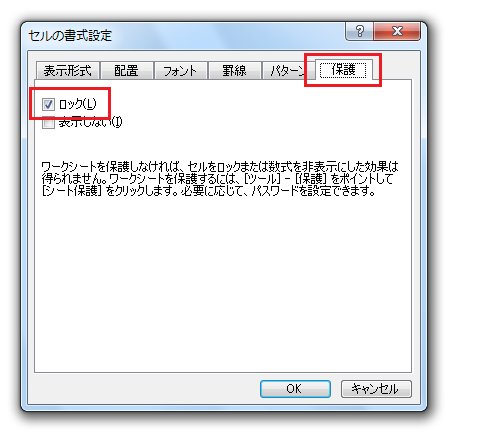
[セルのロック]の利用頻度は、割と高かったのでしょう。
Excel 2007・2010では、リボン上に[セルのロック]コマンドが用意され、いちいち[セルの書式設定]ダイアログを表示しなくてもいいようになっています。[ホーム]タブ
−[セル]グループ
−[書式]
−[セルのロック]をクリックする

もちろんより頻繁に[セルのロック]コマンドを利用するのなら、[ホーム]タブ−[セル]グループ−[書式]−[セルのロック]コマンド上で右クリックして表示されたショートカットメニューから[クイックアクセスツールバーに追加]をクリックしてQAT(クイックアクセスツールバー)に追加してやるとより便利です。
Home » Office 2007(オフィス2007)の使い方 » Excel 2007(エクセル2007) » セルのロックがExcel2010・2007では使いやすく
 『インストラクターのネタ帳』では、2003年10月からMicrosoft Officeの使い方などを紹介し続けています。
『インストラクターのネタ帳』では、2003年10月からMicrosoft Officeの使い方などを紹介し続けています。










